win8.1系统ie11浏览器个人隐私保护功能怎么用
更新日期:2023-08-25 06:12:32
来源:转载
win8.1系统个人隐私安全已经成为大家最为关心的话题,win8.1不仅仅在系统增加安全保护,而且在ie11浏览器也增加个人隐私保护功能,这款功能可以有效防止个人隐私泄露。但是win8.1系统ie11浏览器个人隐私保护功能怎么用呢?下面小编向大家介绍使用方法。
推荐:win8.1正式版系统下载

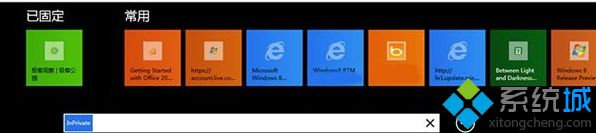
1、使用 InPrivate 浏览
浏览器会存储诸如搜索历史记录等这样的信息来改善你的浏览体验。 当你使用 InPrivate 选项卡时,你可以像往常那样进行浏览。当关闭浏览器时,所有密码、搜索历史记录和网页历史记录会瞬间自行销毁,保护你的上网隐私。 若要打开新的 InPrivate 选项卡,你可以用手指从屏幕底部向上轻扫(或单击),点击或单击“选项卡工具”按钮,然后点击或单击“新建 InPrivate 选项卡”按钮即可。
2、使用“跟踪保护”和 Do Not Track 保护你的隐私
当我们浏览网页时,网站、第三方内容提供商、广告商和其他人会在你不知情的情况下跟踪你的上网行为。 可能会包含你访问的页面、点击的链接和你购买或查看的商品。 在 Internet Explorer 11 中,你可以使用跟踪保护和 Do Not Track 限制第三方收集你的浏览信息,以及将你的隐私偏好告诉所访问的网站。
3、在IE11浏览器中,InPrivate功能其实就相当于大家更耳熟能详的“无痕浏览”模式,这个功能在当你使用公共电脑时很有意义。IE11的这些保护隐私的功能,让用户能够更放心地浏览网页。
如果你还不知道win8.1系统ie11浏览器个人隐私保护功能怎么用,赶快参考上述小编介绍的三种方法。
- monterey12.1正式版无法检测更新详情0次
- zui13更新计划详细介绍0次
- 优麒麟u盘安装详细教程0次
- 优麒麟和银河麒麟区别详细介绍0次
- monterey屏幕镜像使用教程0次
- monterey关闭sip教程0次
- 优麒麟操作系统详细评测0次
- monterey支持多设备互动吗详情0次
- 优麒麟中文设置教程0次
- monterey和bigsur区别详细介绍0次
周
月












